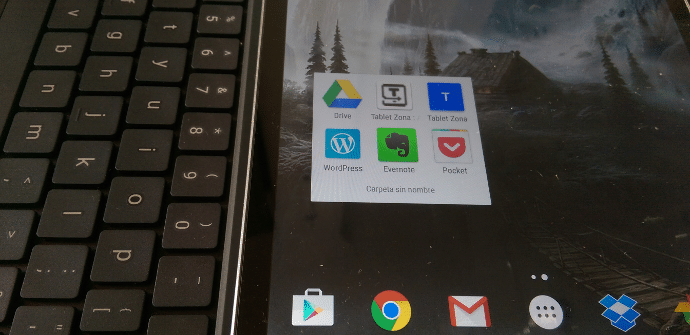
ટેબ્લેટ અથવા સ્માર્ટફોનનો ઉપયોગ કરવાની એટલી બધી રીતો છે જેટલી વિશ્વમાં વપરાશકર્તાઓ છે. જ્યારે કેટલાક ઉપયોગ કરવાનું પસંદ કરે છે સામાજિક નેટવર્ક્સ તે વેબસાઇટ્સને નિયંત્રિત કરવા માટે કે જે તેમને સૌથી વધુ રુચિ ધરાવે છે, અન્ય ઉપયોગ કરે છે Feedly, ફ્લિપબોર્ડ અથવા તેઓ ફક્ત તે પૃષ્ઠો પર દરરોજ ચાલવાની આદત મેળવે છે જે તેમની રુચિની સામગ્રી પ્રકાશિત કરે છે. આજે અમે તમને આ છેલ્લા પ્રકારનું નેવિગેશન કરવા માટે એક સરળ રીત બતાવીએ છીએ.
મુખ્ય મોબાઇલ ઓપરેટિંગ સિસ્ટમ્સ તમને તમારી હોમ સ્ક્રીન પર બનાવવા અથવા પિન કરવાની મંજૂરી આપે છે ઇન્ટરનેટ સાઇટ્સ ચિહ્નો એવી રીતે કે, તેમને એક્સેસ કરવા માટે, આપણે ફક્ત કથિત આઇકોન પર ક્લિક કરવું પડશે. આ, તે અમને થાય છે, તે ઘટનામાં હાથ ધરવામાં આવી શકે છે કે અમારી પાસે ચોક્કસ સંદર્ભ વેબસાઇટ છે કે જેને અમે દિવસમાં ઘણી વખત ઍક્સેસ કરીએ છીએ અથવા એક ફોલ્ડર બનાવો ડેસ્કટોપ પર વિવિધ સાઇટ્સ સાથે કે જેના અમે નિયમિત છીએ.
તે દરેકના માપદંડ પર આધારિત છે, અલબત્ત, તેને યોગ્ય લાગે તેવો ઉપયોગ કરવો.
Android ટેબ્લેટ પર શોર્ટકટ્સ કેવી રીતે બનાવવી
En ક્રોમ, એકવાર આપણે ઇચ્છિત વેબસાઇટ પર આવીએ, ત્યારે આપણે નેવિગેશન બારની જમણી બાજુએ આવેલા ત્રણ વર્ટિકલ બિંદુઓ સાથે મેનુ પ્રદર્શિત કરવું જોઈએ, 'પર ક્લિક કરો.હોમ સ્ક્રીન પર ઉમેરોઅને તે નામ પસંદ કરો કે જેની સાથે અમે ચિહ્ન દેખાવા માંગીએ છીએ. આ રીતે, જ્યારે પણ અમે તેને દાખલ કરીએ છીએ, જણાવ્યું હતું કે વેબસાઇટ અમારા માટે Google બ્રાઉઝરમાં ખુલશે.
ઘણા Android વપરાશકર્તાઓ માટે અન્ય મનપસંદ વિકલ્પ છે ફાયરફોક્સ, જે અમે ચર્ચા કરી રહ્યા છીએ તે કાર્ય હાથ ધરવા માટે એકદમ સરળ કાર્ય પણ ધરાવે છે. અમે અગાઉના કિસ્સામાં જેવું જ ક્લાસિક મેનૂ પ્રદર્શિત કરીએ છીએ, અમે 'પૃષ્ઠ' અને પછી 'હોમ સ્ક્રીન પર ઉમેરો' પર ટચ કરીએ છીએ. ક્રોમ પર ફાયદો એ છે કે લોગો ઓળખો પૃષ્ઠનો, ગેરલાભ એ છે કે અમે અમારી પસંદ પ્રમાણે ટૂંકું નામ આપી શકીશું નહીં.
આઈપેડ પર શોર્ટકટ્સ કેવી રીતે બનાવવી
En iOS એપલની મોબાઇલ સિસ્ટમની શ્રેષ્ઠતા સમાન બ્રાઉઝર સાથે ઓપરેશન કરવું પણ અત્યંત સરળ છે: સફારી. આપણે જે સાઇટ ઉમેરવા માંગીએ છીએ તે દાખલ કરવાની જરૂર છે, બટન પર ક્લિક કરો શેર કરો (નેવિગેશન બારની ડાબી બાજુએ તીર સાથેનો ચોરસ) અને 'હોમ સ્ક્રીન પર ઉમેરો' પર ક્લિક કરો.
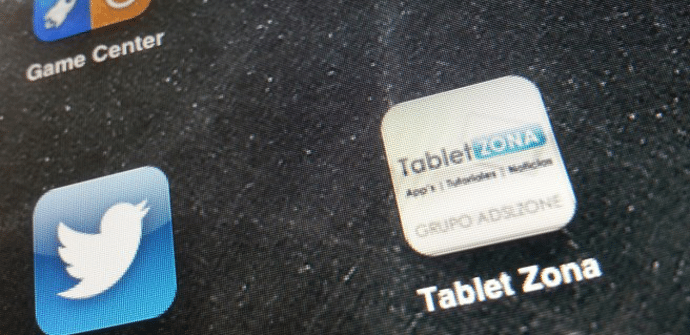
એડ પર ક્લિક કરતા પહેલા, બ્રાઉઝર આપણને એ લખવાની પરવાનગી આપશે ટુકુ નામ ચિહ્ન માટે. એકવાર અમારી પાસે તે ડેસ્કટોપ પર આવી જાય, અમે તેની સાથે કામ કરી શકીએ છીએ જાણે કે તે કોઈપણ એપ્લિકેશન હોય, તેને છૂટક છોડીને અથવા તેને એકમાં જૂથબદ્ધ કરી શકીએ છીએ. કાર્પેટા અન્ય એપ્લિકેશનો સાથે.
વિન્ડોઝ ટેબ્લેટ પર શોર્ટકટ્સ કેવી રીતે બનાવવી
નિઃશંકપણે, જેઓ ચાર્જમાં છે વિન્ડોઝ પ્લેટફોર્મ તેઓ એ છે જેમણે આ ધારણા વિશે સૌથી વધુ વિચાર્યું છે અને, અન્ય ઘણા કેસોની જેમ, મોઝેક દેખાવ સાથે તેના આધુનિક ઇન્ટરફેસની અસાધારણ સંભાવનાનો લાભ લીધો છે. જે વેબસાઇટ્સે તેને રૂપરેખાંકિત કર્યું છે, તે દેખાશે તમારા પોતાના આઇકન પર સાઇટ અપડેટ્સ, દરેક સમયે તેને દાખલ કર્યા વિના વપરાશકર્તાને સમાચાર જણાવવા.
આ કિસ્સામાં અમે પ્લેટફોર્મના ડિફોલ્ટ બ્રાઉઝરનો ઉપયોગ કરીશું, એટલે કે, ઈન્ટરનેટ એક્સપ્લોરર. અમે જે પૃષ્ઠને ઉમેરવા માંગીએ છીએ તે પૃષ્ઠ પર જઈએ છીએ, અમે સ્ક્રીનના તળિયેથી સ્લાઇડ કરીને નેવિગેશન મેનૂને એક્સ્ટ્રેક્ટ કરીએ છીએ, અમે ફેવરિટના સ્ટારને દબાવીશું, અમે ટૂંકું નામ લખીશું અને 'પર ક્લિક કરીશું.શરૂ કરવા માટે પિન'(' શરૂ કરવા માટે પિન ').
આ પ્રક્રિયા બંને માટે માન્ય છે મેટ્રો ઇન્ટરફેસ વિન્ડોઝ 8 અને 8.1 સાથે ટેબ્લેટની જેમ કે વિન્ડોઝ ફોન.
માહિતી માટે ખૂબ ખૂબ આભાર, તે ઉત્તમ છે.
http://www.caracasinmuebles.com